Ao conectar um novo periférico ao seu computador com Windows, o sistema geralmente identifica e instala automaticamente o driver necessário. Essa é a situação mais comum, porém, existem exceções onde o Windows falha em encontrar o software adequado, mesmo para dispositivos de marcas renomadas. As causas dessa dificuldade podem ser diversas, mas o essencial é: como solucionar este problema? Como instalar os drivers que o Windows não conseguiu encontrar? A solução é surpreendentemente simples e não requer o uso de aplicativos adicionais.
Pessoalmente, enfrentei essa questão após ativar a depuração USB no meu Nexus 5. Um dos drivers não foi instalado, pois o Windows não o localizou. A solução que apresento é eficaz para quase todos os casos de instalação de drivers mal-sucedida, desde que você execute o primeiro passo corretamente.
Localize os Drivers Necessários
Para realizar a instalação do driver, o primeiro passo é baixá-lo. Apesar do Windows não conseguir encontrar o software adequado, isso não significa que o fabricante do dispositivo não tenha disponibilizado os drivers. Pesquise e baixe o driver correto para seu dispositivo específico. O local mais recomendado para encontrar a versão mais recente e estável do driver é o site oficial do fabricante. Garanta que você está baixando a versão apropriada para seu modelo e marca. Se o download for um arquivo compactado, descompacte-o. O local onde você extrai os arquivos não é relevante, embora seja aconselhável criar uma cópia de segurança para facilitar uma possível reinstalação no futuro.
Conecte o Dispositivo e Consulte as Informações do Driver
Conecte o dispositivo ao seu computador com Windows e acesse o Gerenciador de Dispositivos. Clique com o botão direito em “Este Computador” e selecione “Propriedades”. No menu lateral esquerdo da janela de propriedades, clique em “Gerenciador de Dispositivos”. Como os drivers do seu dispositivo não estão instalados, o Windows não o identifica adequadamente. Expanda a seção “Outros dispositivos” para visualizar o seu dispositivo listado. É possível que o Windows tenha feito uma instalação parcial dos drivers, identificando o dispositivo de forma genérica, talvez com um número de série ou modelo.
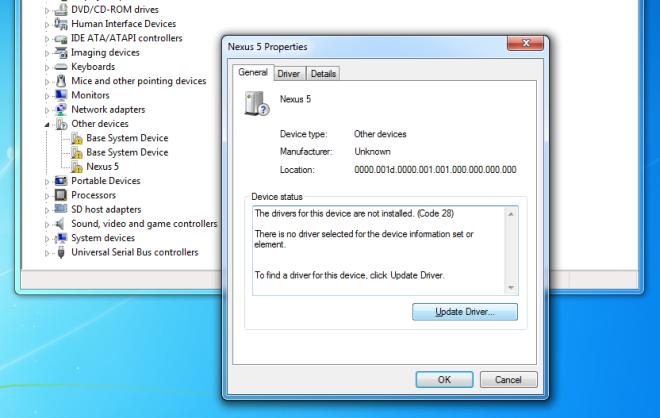
Procedimento de Instalação do Driver
Clique com o botão direito no dispositivo dentro do Gerenciador de Dispositivos e selecione “Propriedades”. Na aba “Geral”, clique em “Atualizar driver” e selecione a opção “Procurar software de driver no computador”. Navegue até a pasta descompactada que contém os arquivos que você baixou, certificando-se de incluir subpastas. O Windows fará o restante do trabalho.
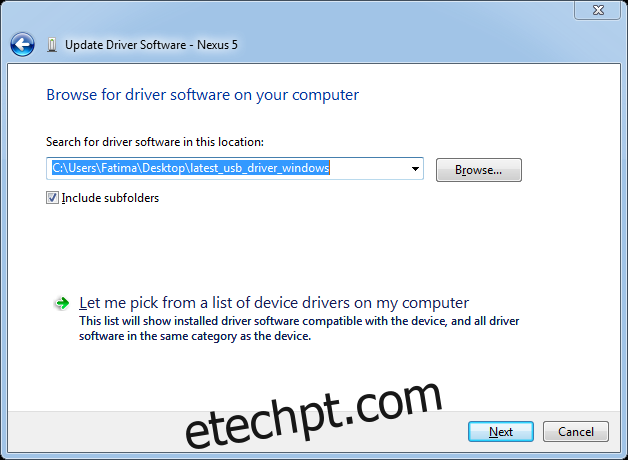
Se o seu dispositivo veio com um CD de instalação, escolha esta opção ao selecionar as pastas de instalação dos drivers. Em geral, não é necessário acessar o Gerenciador de Dispositivos quando você possui o CD de instalação, pois os drivers são fornecidos como arquivos executáveis, os quais são instalados ao serem executados.